Points essentiels à considérer
- Privilégiez les solutions les plus élémentaires avant d’envisager les options plus complexes.
- Tentez de lancer votre système en mode sans échec, une approche souvent efficace pour résoudre les problèmes de démarrage. Utilisez l’environnement de récupération Windows ou créez un lecteur de restauration sous Windows 10.
- Si votre ordinateur portable refuse de démarrer, examinez l’état de votre batterie et de votre chargeur. Testez chaque élément individuellement et assurez-vous d’utiliser un adaptateur secteur approprié.
Votre système Windows 10 ne démarre plus ? C’est une situation angoissante, mais pas désespérée si votre PC ou ordinateur portable reste bloqué au démarrage. De nombreuses solutions existent. Le défi consiste à identifier la méthode la plus pertinente pour commencer. Il est conseillé d’aborder les solutions les plus simples en premier, puis de progresser vers les approches plus complexes.
1. Déconnexion de tous les périphériques USB
Parfois, suite à des mises à jour de Windows 10, l’ordinateur peut rencontrer des difficultés de démarrage à cause d’un conflit avec un périphérique USB. Pour y remédier, débranchez tous les périphériques USB (ainsi que tout autre périphérique non indispensable) puis redémarrez l’ordinateur. Dans certains cas, le simple fait de déconnecter un périphérique USB peut débloquer un écran de chargement figé.
Si cette action n’a pas l’effet escompté, rebranchez vos appareils. Si elle fonctionne, vous pourrez rebrancher vos périphériques USB par la suite.
2. Lancement en mode sans échec de Windows
Le mode sans échec est une autre alternative très simple pour pallier les problèmes de démarrage sous Windows 10.
Ce mode est une configuration de démarrage alternative qui démarre votre ordinateur avec un minimum de programmes et de pilotes. Ce processus de démarrage allégé permet parfois de contourner les soucis liés aux pilotes et aux logiciels. Il est parfois surprenant de constater qu’un démarrage en mode sans échec peut résoudre certains problèmes de démarrage. Les raisons précises de l’efficacité de ce mode restent floues, mais l’expérience démontre qu’il s’agit souvent d’une solution rapide et efficace.
Si votre ordinateur ne démarre pas correctement, l’accès au mode sans échec peut s’avérer délicat. Il existe toutefois deux méthodes relativement simples pour y parvenir.
Méthode 1 : Accès au mode sans échec depuis l’environnement de récupération Windows
Certains ordinateurs qui ne démarrent pas se retrouvent bloqués sur l’écran de démarrage de Windows.
Néanmoins, il est possible de forcer le passage en mode sans échec en interrompant le processus de démarrage trois fois de suite, en maintenant le bouton d’alimentation enfoncé, ce qui déclenche automatiquement l’environnement de récupération Windows. Une fois le menu de récupération Windows affiché, procédez comme suit :
Dans la fenêtre « Choisir une option » de récupération, sélectionnez « Dépannage », puis « Options avancées », et enfin « Paramètres de démarrage ».
Parmi les paramètres de démarrage, vous pouvez choisir de redémarrer l’ordinateur en mode sans échec, avec ou sans accès à Internet. Les deux options peuvent fonctionner.
NOTE : Le guide ultime des raccourcis clavier Windows
Méthode 2 : Mode sans échec via un lecteur de restauration Windows 10
Si l’accès au mode sans échec s’avère impossible, il est nécessaire de créer un lecteur de restauration USB pour Windows 10. Ce lecteur contient l’environnement de récupération Windows 10, qui était auparavant accessible via la touche F8 au démarrage. Malheureusement, cette option a été supprimée par Microsoft.
La création d’un lecteur de restauration nécessite un autre ordinateur sous Windows 10 ou 11, ainsi qu’une clé USB d’une capacité minimale de 1 Go. Si vous souhaitez également créer une sauvegarde système (une option vous propose d’inclure les fichiers système sur le lecteur de restauration), une capacité de stockage d’au moins 16 Go sera requise.
Ouvrez le Panneau de configuration et sélectionnez « Créer un lecteur de récupération ».
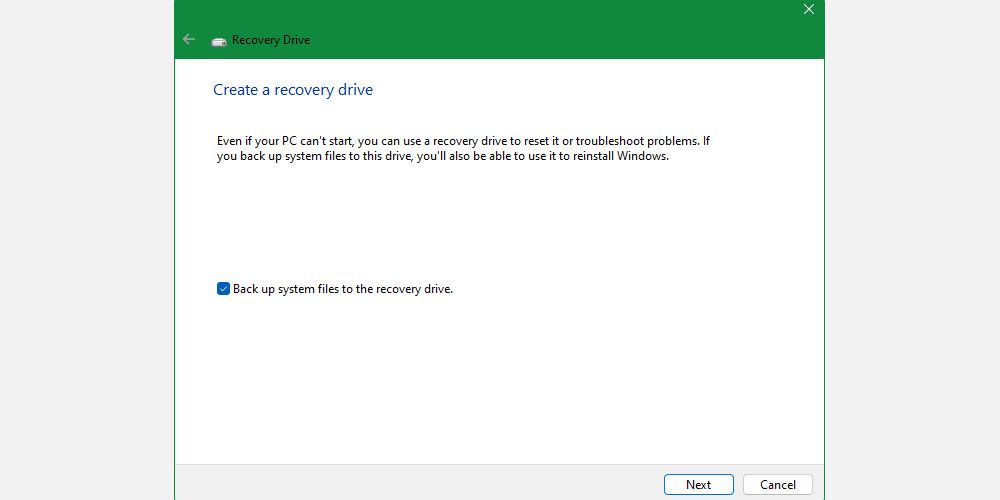
Suivez les instructions affichées.
Une fois le lecteur de restauration créé, vous ne pourrez démarrer votre ordinateur qu’à partir de celui-ci si les clés USB sont définies comme étant amorçables dans l’environnement POST, aussi connu sous le nom d’UEFI ou de BIOS. Après avoir rendu les clés USB amorçables, insérez le lecteur dans votre ordinateur et redémarrez-le (il peut être nécessaire d’appuyer sur le bouton de réinitialisation ou de maintenir le bouton d’alimentation enfoncé pendant quelques secondes).
Il est également à noter qu’une copie de Windows 10 entièrement installable, créée avec l’outil de création de support Windows 10, offre les mêmes fonctionnalités qu’un lecteur de restauration.
3. Vérification de la batterie et du chargeur
Si votre ordinateur portable refuse de démarrer, des problèmes liés à la batterie ou à l’adaptateur secteur peuvent être la cause. Par exemple, un adaptateur secteur inadéquat peut ne pas fournir suffisamment d’énergie pour le démarrage. De plus, une alimentation électrique défectueuse peut produire une tension instable, entraînant des problèmes de stabilité, en particulier au démarrage. Si l’alimentation électrique ou une batterie insuffisante est en cause, un plantage (plutôt qu’un simple blocage) se produira lors du processus de démarrage.
Vérifiez le bon fonctionnement du câble en l’utilisant avec un autre ordinateur portable, si les deux utilisent la même tension. Cependant, il est crucial de ne pas utiliser un adaptateur secteur avec une tension de sortie plus élevée sur un système qui nécessite une tension inférieure, car cela pourrait endommager l’appareil.
Une autre option consiste à retirer la batterie de votre système (si elle est amovible) et à le brancher directement sur une source d’alimentation.
L’important ici est de tester un seul élément à la fois. Si des problèmes d’alimentation interfèrent avec le démarrage, vous devez déterminer si la batterie ou l’adaptateur secteur est en cause. Des solutions de remplacement de batterie d’ordinateur portable ou de diagnostic de matériel défectueux existent.
4. Désactivation du démarrage rapide
Une option présente dans votre BIOS ou UEFI, appelée « Démarrage rapide » ou « Fast Boot », permet à Windows 10 de démarrer plus vite en préchargeant les pilotes. Malheureusement, il arrive que Windows Update rende cette option incompatible. Heureusement, vous pouvez activer ou désactiver le « Démarrage rapide » directement via le BIOS plutôt que depuis Windows 10.
La méthode d’accès à l’écran BIOS/UEFI varie selon les marques de PC. Le plus souvent, la touche « Suppr » pendant le démarrage permet d’accéder au BIOS. Les touches « F2 » et « Échap » sont d’autres options possibles.
Une fois dans le BIOS ou l’UEFI, l’option « Démarrage rapide » se trouve généralement parmi les options avancées, bien qu’elle puisse être située ailleurs.
Si vous ne trouvez aucune mention de « Démarrage rapide », il est probable que votre ordinateur ait été fabriqué avant 2013, car cette option n’était pas encore intégrée.
5. Vérification des autres paramètres BIOS/UEFI
Une configuration incorrecte du BIOS/UEFI peut empêcher le démarrage de votre ordinateur de bureau. Certains ordinateurs portables permettent d’accéder au BIOS/UEFI, mais beaucoup ne le font pas.
Le BIOS/UEFI est un environnement de pré-démarrage qui contient les paramètres matériels de votre ordinateur. Ces paramètres sont utiles pour la récupération, car ils sont accessibles même lorsque Windows ne fonctionne pas. Pour accéder à ces paramètres, vous devez démarrer votre ordinateur en mode BIOS. Une fois en mode BIOS, vérifiez les paramètres suivants :
Démarrage sécurisé
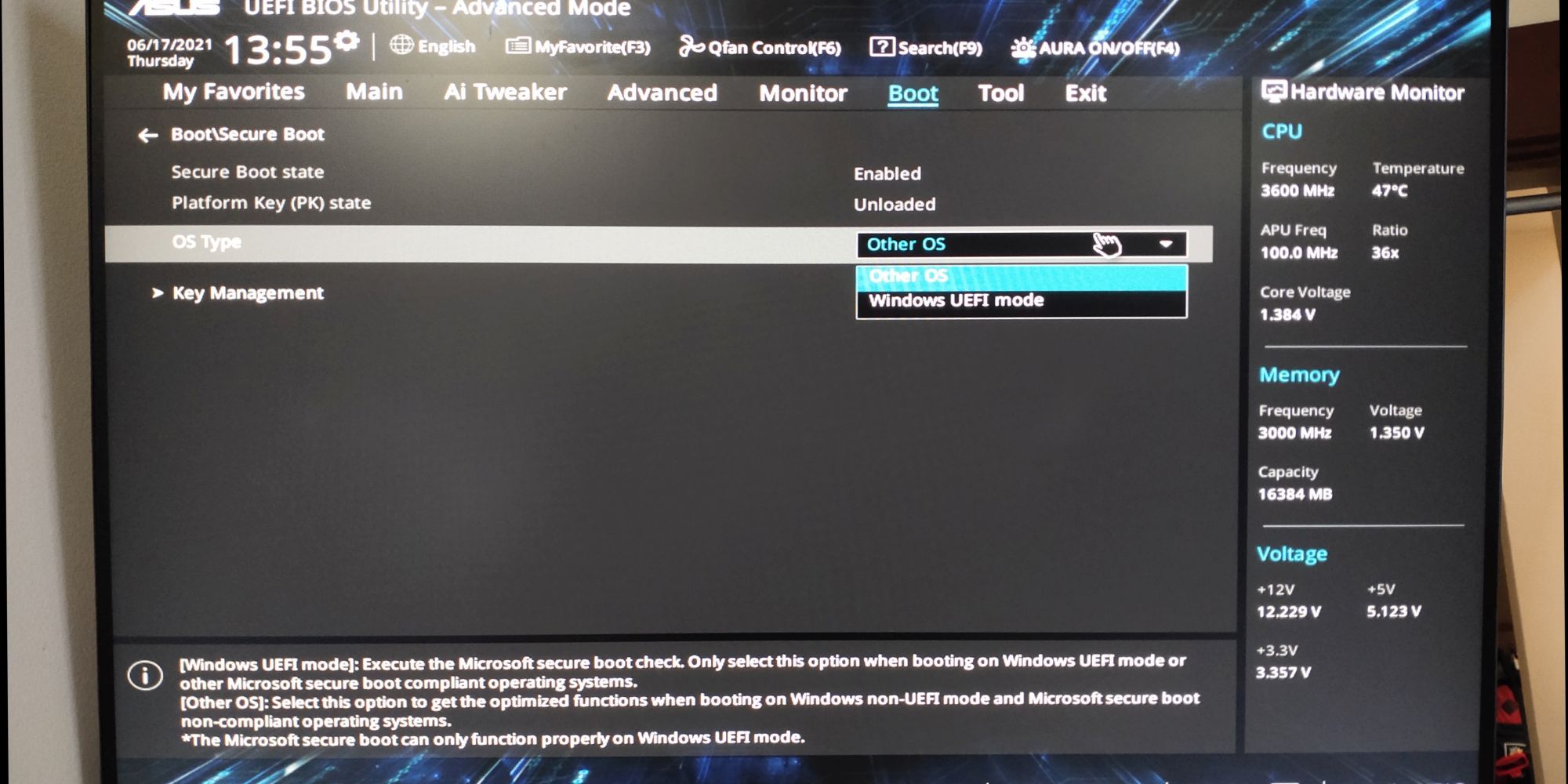
Une configuration incorrecte du démarrage sécurisé peut empêcher le démarrage de votre ordinateur. Vous pouvez désactiver le démarrage sécurisé dans le BIOS, mais cela peut entraîner la réinitialisation de Windows 10 aux paramètres d’usine et/ou de votre BIOS. La désactivation du démarrage sécurisé pourrait également vous empêcher de passer à Windows 11.
Le démarrage sécurisé peut poser problème, car il est conçu pour protéger les ordinateurs contre les logiciels malveillants. En vérifiant les pilotes et le matériel chargés par Windows au démarrage, tout pilote ou composant matériel non reconnu générera une erreur.
Les paramètres de démarrage sécurisé se trouvent généralement sous les options de démarrage. Vous pouvez les activer ou les désactiver. Il est recommandé de sélectionner le mode Windows UEFI plutôt qu’un autre système d’exploitation (comme Linux, par exemple).
Module de prise en charge de la compatibilité (CSM)
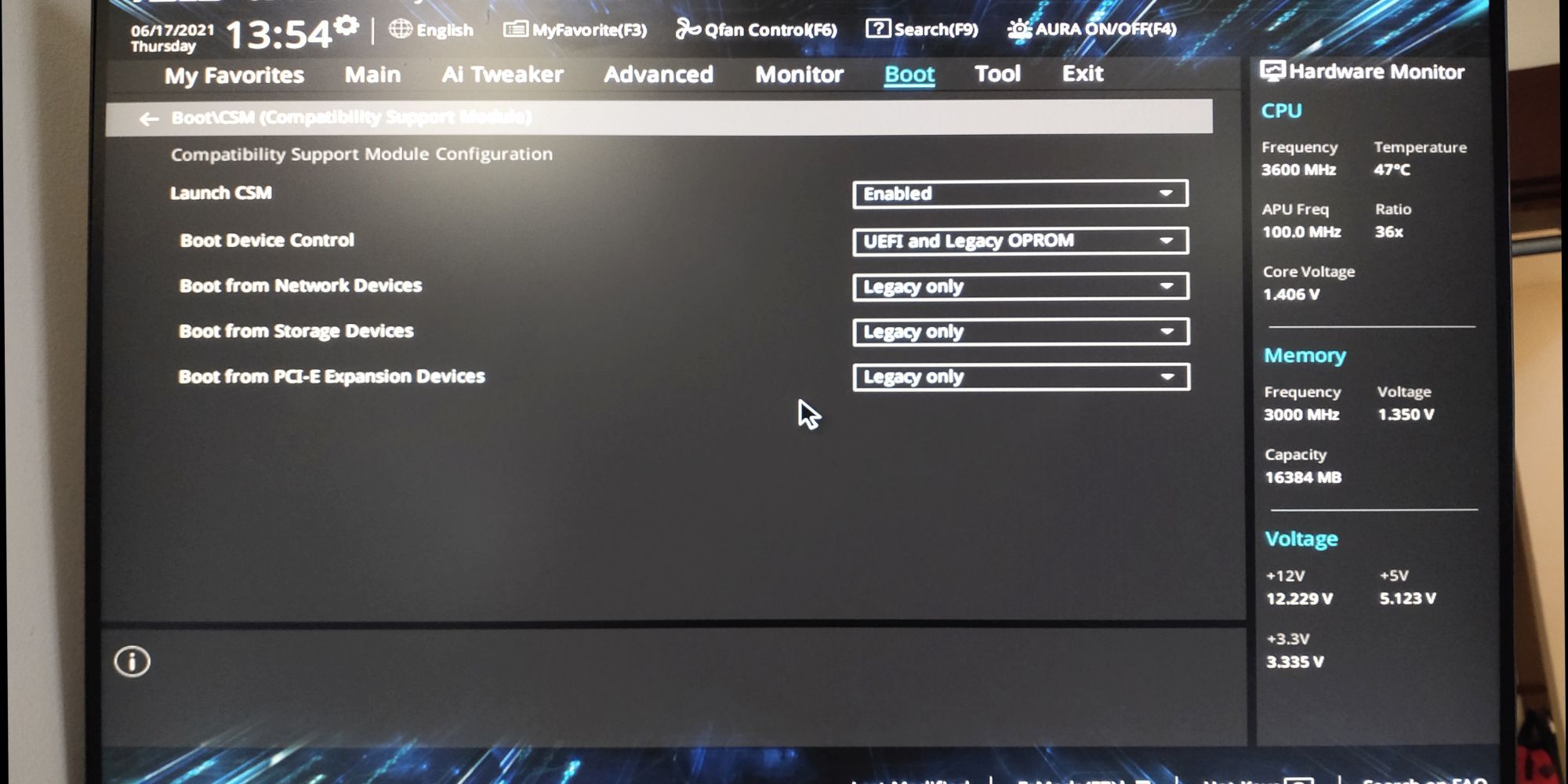
Un lecteur de démarrage formaté avec un système BIOS nécessite une table de partition MBR. Un disque au format UEFI nécessite une table de partition GPT. Le CSM permet au système UEFI de fonctionner comme l’ancien système MBR.
Article connexe : Comment convertir MBR en GPT sans perdre de données sous Windows.
Réinitialisation de la configuration de votre BIOS
Si les paramètres de votre BIOS sont incorrects, mais que vous ne savez pas comment les corriger, réinitialiser le BIOS/UEFI aux paramètres d’usine par défaut peut parfois résoudre le problème.
6. Lancement d’une analyse anti-malware
Les logiciels malveillants sont une cause fréquente d’échec de démarrage d’un ordinateur. La meilleure méthode pour lutter contre les logiciels malveillants est d’utiliser un disque de secours anti-malware amorçable. Le disque gratuit de Kaspersky est une option intéressante, car il suffit de télécharger l’image et d’utiliser Etcher pour créer l’image sur une clé USB ou un autre disque inscriptible. Etcher est compatible avec Windows, macOS et Linux.
Vous pouvez ensuite démarrer l’ordinateur infecté à l’aide du disque de secours et supprimer les logiciels malveillants qui empêchent le démarrage.
Notez que l’image disque de Kaspersky nécessite un système UEFI. Consultez l’Étape 5 pour plus de détails.
Télécharger: Disque de secours Kaspersky (Gratuit)
7. Démarrage sur l’interface d’invite de commande
Même si votre PC ne peut pas démarrer sous Windows, il est parfois possible de démarrer à partir de l’invite de commande. Cette interface vous permet d’effectuer des opérations de dépannage plus avancées. Pour cette procédure, vous aurez besoin de Windows 10 sur un disque amorçable ou une clé USB. Utilisez donc un autre ordinateur pour préparer le support avant de commencer.
Pour démarrer à l’invite de commande, allumez votre ordinateur. Pendant l’initialisation, soyez attentif aux informations indiquant la combinaison de touches permettant d’accéder au BIOS. Cette information est généralement affichée avec le logo du fabricant.
Accédez à l’onglet « Démarrage » et définissez le lecteur USB ou DVD comme premier périphérique amorçable. Votre choix dépendra de l’emplacement de votre copie de Windows 10. Notez que les spécificités de ce processus peuvent varier d’un système à l’autre, référez-vous aux instructions affichées à l’écran.
Insérez ensuite le disque ou le lecteur contenant Windows 10 dans votre système, enregistrez la configuration et redémarrez votre PC.
Lorsque vous y êtes invité, utilisez votre clavier pour préciser que vous souhaitez démarrer à l’aide du disque ou du lecteur.
Choisissez la langue, la devise et les préférences de saisie requises, puis sélectionnez « Réparer votre ordinateur » sur l’écran suivant. Sélectionnez ensuite « Dépannage » > « Options avancées » > « Invite de commandes ». Une fenêtre pour saisir les commandes devrait apparaître.
Article connexe : Quelle est la différence entre CHKDSK, SFC et DISM dans Windows 10 ?
8. Utilisation de la restauration du système ou de la réparation du démarrage
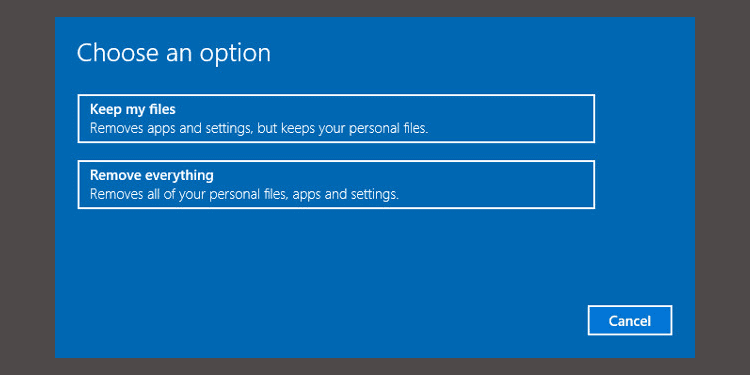
Si vous démarrez déjà Windows 10 à partir d’un disque ou d’un lecteur, l’utilisation des utilitaires disponibles est une bonne idée. Une fois démarré à partir du lecteur comme décrit précédemment, vous aurez accès aux options pour remettre votre PC sur la bonne voie. Recherchez « Restauration du système » et « Réparation du démarrage » sur l’écran « Options avancées ».
La restauration du système est un outil qui vous permet de revenir à un point de restauration précédent lorsque votre ordinateur fonctionnait normalement. Cette option peut résoudre les problèmes de démarrage causés par une modification récente plutôt qu’une défaillance matérielle.
La réparation du démarrage est un outil de dépannage général pour les problèmes qui empêchent le démarrage de Windows. Si vous avez du mal à identifier l’origine de vos problèmes de démarrage, l’exécution de cet outil peut apporter une solution.
9. Réattribution de la lettre de lecteur
Un système sur lequel plusieurs lecteurs sont installés peut rencontrer des problèmes de démarrage sous Windows 10 si la lettre de lecteur de votre volume de système d’exploitation (OS) n’est pas attribuée correctement. Heureusement, vous pouvez résoudre ce problème assez simplement en démarrant à partir de l’invite de commande.
Démarrez dans une fenêtre d’invite de commande, comme expliqué précédemment, puis entrez la commande suivante pour lancer l’utilitaire de partition de disque :
diskpart
Une fois que cela est fait, tapez la commande « volume de la liste » pour afficher les détails de tous les volumes présents sur votre système. Si votre volume de démarrage ne possède pas de lettre de lecteur, vous devez lui en attribuer une.
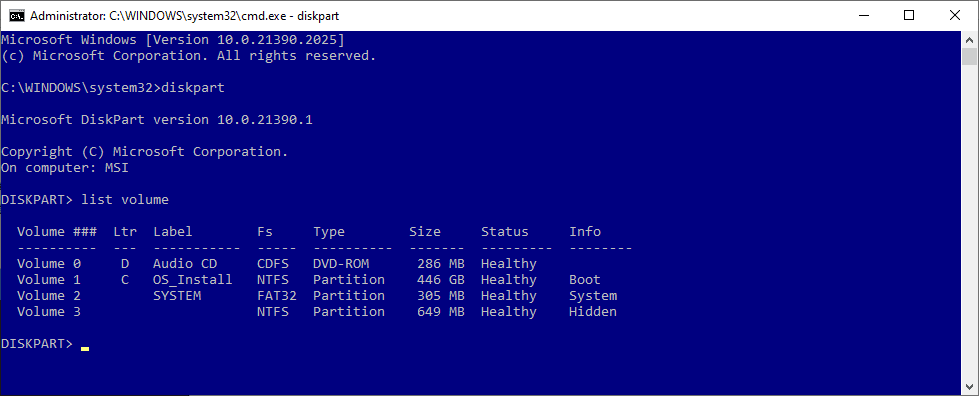
Pour attribuer une lettre à un lecteur, utilisez les commandes « sélectionner le volume » et « attribuer la lettre ».
Par exemple, si vous voulez attribuer la lettre « E » au volume du CD audio illustré ci-dessus, saisissez d’abord « sélectionner le volume 0 », puis saisissez « attribuer la lettre=E » pour finaliser la procédure.
Soyez toujours très prudent lorsque vous apportez des modifications dans l’invite de commande. Une erreur pourrait entraîner des problèmes supplémentaires avec votre PC.
10. Remplacement du chargeur de démarrage de Windows 10
Si vous rencontrez des problèmes lors de la réinstallation de Windows 10, vous pourriez rencontrer une nouvelle version de l’utilitaire de démarrage. Cette nouvelle version peut parfois interférer avec le démarrage d’une copie existante de Windows.
Heureusement, une solution simple existe. Démarrez dans l’invite de commande et saisissez la commande suivante :
bcdedit /set {default} bootmenupolicy legacy
Redémarrez votre ordinateur et vous devriez constater que l’ancienne interface du chargeur de démarrage a remplacé la version actuelle de Windows 10. Vous ne devriez plus avoir de difficulté à accéder au mode sans échec de Windows 10 ou à l’installation de votre système d’exploitation existant.
11. Utilisation d’un utilitaire tiers
Déterminer la cause exacte du problème est la partie la plus difficile du dépannage des problèmes de démarrage. Lorsque votre système ne démarre même pas, il est difficile de diagnostiquer l’origine du problème. Cependant, un utilitaire tiers, Disque de réparation de démarrage, pourrait être plus efficace.
Boot Repair Disk est un disque de secours open source que vous pouvez utiliser pour rechercher et résoudre les problèmes empêchant votre PC de démarrer automatiquement. Vous devez simplement choisir si vous utilisez une version 32 bits ou 64 bits de Windows. Les tests et les correctifs possibles sont exécutés automatiquement, mais vous disposez également d’options pour un contrôle plus précis.
L’utilitaire ne garantit pas la réparation de votre PC, mais il peut permettre d’identifier des problèmes cachés.
12. Réinitialisation aux paramètres d’usine
Nous abordons maintenant des options de réparation plus difficiles et destructrices. Outre une réinitialisation aux paramètres d’usine, les options les plus complexes incluent la restauration et l’actualisation de votre ordinateur. Chacune présente des avantages et des inconvénients.
Une réinitialisation aux paramètres d’usine entraîne la suppression de certaines applications et données, mais vous pouvez choisir de conserver certains de vos fichiers. Une réinitialisation aux paramètres d’usine de Windows 10 (Microsoft appelle ce processus simplement « réinitialisation ») restaure l’ordinateur à son état de fonctionnement par défaut.
13. Mise à jour de réparation (« Mise à niveau sur place »)
L’installation de réparation est similaire à une réinitialisation aux paramètres d’usine, avec une différence majeure : elle réinstalle complètement votre système d’exploitation. Malheureusement, cela implique le téléchargement complet du système d’exploitation Windows, et un ordinateur fonctionnel avec une connexion Internet est nécessaire.
Cette méthode nécessite un ordinateur fonctionnel, un DVD ou une clé USB, ainsi qu’une connexion Internet. Vous devez, en somme, télécharger et exécuter l’outil de téléchargement USB/DVD de Windows et l’utiliser pour créer un programme d’installation amorçable.
Cette méthode est assez complexe, mais si vous vous en sentez capable, voici comment utiliser la méthode de mise à niveau sur place pour résoudre les problèmes de corruption de Windows.
Votre PC Windows 10 ne démarre pas ? Vous pouvez le réparer vous-même
Il est recommandé de commencer par les méthodes de réparation les plus simples et de passer progressivement aux options plus destructrices. Les correctifs les plus basiques sont souvent les plus efficaces, comme la suppression des périphériques USB, l’utilisation des disques de récupération et les réinitialisations logicielles. Les options les plus complexes, telles que l’installation de réparation sur place et la réinitialisation matérielle, risquent davantage de détruire vos données et de ne pas aboutir.
N’oubliez pas que le « démarrage » d’un ordinateur est différent du test de mise sous tension (POST). Un ordinateur qui n’affiche pas d’écran de démarrage et ne parvient même pas à accéder au BIOS ou à l’UEFI nécessite un diagnostic matériel pour identifier les problèmes.
Malheureusement, résoudre les problèmes de démarrage de Windows 10 et 11 est plus complexe que dans les versions précédentes de Windows, en raison de la suppression d’un accès simplifié au mode sans échec. En effet, Microsoft a supprimé l’option F8 pour démarrer en mode sans échec, afin d’accélérer le démarrage de deux secondes. C’est pourquoi il est crucial d’utiliser une clé USB de 16 Go pour créer un lecteur de récupération système.